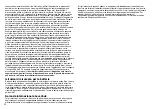19
Levenhuk DTX 300 LCD
Microscopio digital
Partes del microscopio
El kit incluye:
microscopio digital, base para el microscopio, cable USB, cable TV, tarjeta
de memoria microSD de 1 GB, CD de software, manual del usuario y garantía.
El microscopio
Saque el microscopio y todos los accesorios del paquete. Coloque la platina sobre una
superficie estable. Fije el anillo de bloqueo de la montura (16) al tubo metálico de la
montura. Inserte el tubo metálico en la abertura de la platina y fíjelo en su lugar con
el anillo (16). Inserte el microscopio en la fijación del brazo de la montura y apriete
el tornillo de bloqueo (14). Apriete la perilla de bloqueo (15) para fijar el brazo de la
montura. Para alimentar el microscopio, conéctelo a su PC con un cable USB.
Software PortableCapture
Inserte el CD de instalación en la unidad de CD. Haga doble clic en
PortableCapture
para instalar la aplicación y siga las instrucciones de la pantalla. El CD de instalación
contiene una copia del manual del usuario, que puede encontrar en la carpeta User
Manual (Manual del usuario). Conecte el microscopio al PC con un cable USB y ejecute la
aplicación PortableCapture. Un mensaje emergente le avisará si el microscopio no está
conectado al PC.
Utilización del microscopio
Conexión a un TV/monitor con entrada TV
1) Conecte el microscopio al TV/monitor insertando el cable TV en el puerto de entrada
TV. Apague el TV/monitor y seleccione la opción TV.
2) Si no está ya encendido, encienda el microscopio pulsando el botón de Encendido/
apagado (7) y entonces puede iniciar la vista previa en la pantalla.
Ajuste de enfoque
Coloque un espécimen en la platina y gire la rueda de enfoque (1) hasta que esté
enfocado.
Zoom digital
Pulse el botón de zoom digital en el cuerpo del microscopio (10) para acercar o alejar.
Capturar una imagen o grabar un vídeo
1) Inserte una tarjeta microSD en la ranura microSD (9). La capacidad máxima de la
tarjeta es 32 GB.
2) Gire la Rueda de enfoque (1) para enfocar la imagen del objeto hasta lograr el mejor
enfoque.
3) Pulse el botón Captura (6) y la foto se guardará en la tarjeta microSD.
4) Para cambiar al modo de grabación de vídeo, pulse el botón Foto/Vídeo/Reproducción
(3). A continuación, pulse el botón Captura (6) para detener la grabación de vídeo. Pulse
el botón Captura nuevamente para detener la grabación de vídeo.
Reproducción
1) Inserte una tarjeta microSD en la ranura (9).
2) Pulse el botón Foto/Vídeo/Reproducción (3) para cambiar al modo de reproducción.
ES
Nunca mire al Sol ni a otra fuente de luz intensa ni a un láser
bajo ninguna circunstancia, ya que podría causarle DAÑOS
PERMANENTES EN LA RETINA y podría provocar CEGUERA.
Rueda de enfoque
Configuración
Foto/Vídeo/Reproducción
Arriba
Abajo
Captura
Encendido/apagado
Atenuador LED
Ranura microSD
Botón de zoom digital
Indicador de carga
Salida TV
DC: carga de la batería
USB: salida a PC
Tornillo de bloqueo
Perilla de bloqueo del brazo de la montura
Anillo de bloqueo de la montura
TV
-out
DC/USB
15
8
9
10
12
13
2
5
3
6
4
7
1
16
14
11